Menambah dan Mengurangi Digit Desimal Pada Angka Dalam Excel
Menambah dan Mengurangi Digit Desimal - Pada saat mengolah angka kadang kita ingin menambah atau mengurangi digit angka desimal.
Digit angka desimal ini selain bisa diketik secara manual bisa juga muncul secara langsung dan merupakan hasil dari operasi hitung pada rumus Excel.
Dalam Excel khusus untuk pengaturan format angka desimal ini bisa dilakukan dengan sangat mudah.
Proses pengaturan tersebut bisa untuk menambahkan digit desimal dan bisa juga untuk mengurangi digit desimal pada angka yang sedang kita olah dalam Excel tersebut.
Bahkan cara yang dilakukan juga bisa menggunakan beberapa opsi yang memang sudah disediakan oleh Excel.
Untuk langkah serta bagaimana cara menambah atau mengurangi digit desimal pada angka dalam Excel mari kita bahas satu persatu.
Menambah Digit Desimal Dalam Excel
Jika memang secara default digit desimal ini belum dimunculkan dalam Excel maka kita bisa menambahkan digit desimal tersebut sesuai dengan kebutuhan.
Baca Juga : Cara Mengatur Format Tanggal Dalam Excel Menggunakan Tab Home, Format Cells dan Rumus
Seperti yang disebutkan diatas bahwa untuk menambahkan digit desimal pada angka kita bisa menggunakan beberapa pilihan menu.
Pada artikel ini kita hanya akan bahas dua menu saja yaitu dengan menggunakan menu Increase Decmal yang ada pada Tab Home serta dengan menggunakan menu Format Cells.
1. Menambah Digit Desimal Melalui Tab Home
Untuk pembahasan yang pertama mari kita menambah digit desimal pada angka melalui menu Increase Decimal yang ada pada Tab Home Excel.
Langkah - langkahnya adalah sebagai berikut :
- Klik Cell berisi angka yang akan ditambah digit angka desimalnya
- Klik Tab Home
- Klik Increase Decimal yang ada pada kelompok menu Number
Hanya dengan menggunakan tiga langkah saja maka digit desimal pada angka dalam Excel akan otomatis ditambahkan.
Cara yang pertama ini merupakan cara yang paling cepat untuk menambah digit desimal pada angka dalam Microsoft Excel.
2. Menambah Digit Desimal Melalui Format Cells
Selanjutnya yang kedua mari kita tambahkan digit angka desimal pada angka dalam Excel melalui menu Format Cells.
Langkah - langkahnya adalah sebagai berikut :
- Klik kanan pada Cell berisi angka yang akan ditambah digit angka desimalnya
- Klik Format Cells
- Klik Tab Number
- Klik Number pada kelompok Category
- Klik Decimal Places dan ubah angkanya sesuai dengan digit desimal yang akan digunakan
- Klik OK
Dengan menggunakan cara yang kedua ini maka hasilnya akan tetap sama dengan cara yang pertama yaitu digit desimal akan secara otomatis ditambahkan pada angka.
Mengurangi Digit Desimal Dalam Excel
Selanjutnya mari kita bahas bagaimana cara mengurangi digit desimal pada angka dalam Microsoft Excel.
Baca Juga : Memproteksi Cell Tertentu Pada Excel Supaya Tidak Bisa Dihapus atau Diedit
Untuk menu yang akan digunakan kita akan tetap menggunakan dua menu seperti pada pembahasan diatas.
1. Mengurangi Digit Desimal Melalui Tab Home
Pembahasan yang pertama mari kita kurangi digit desimal pada angka dengan menggunakan menu Decrease Decimal yang ada pada Tab Home Excel.
Langkah - langkahnya adalah sebagai berikut :
- Klik Cell berisi angka yang akan ditambah digit angka desimalnya
- Klik Tab Home
- Klik Decrease Decimal yang ada pada kelompok menu Number
Dengan menggunakan tiga langkah diatas maka secara otomatis digit desimal pada angka akan dikurangi sesuai dengan klik pada menu tersebut.
Semakin banyak kliknya maka digit desimal pada angka akan semakin banyak berkurang.
2. Mengurangi Digit Desimal Melalui Format Cells
Selanjutnya pembahasan yang kedua kita akan mengurangi digit desimal pada angka dengan menggunakan menu Format Cells.
Langkah - langkahnya adalah sebagai berikut :
- Klik kanan pada Cell berisi angka yang akan dikurangi digit angka desimalnya
- Klik Format Cells
- Klik Tab Number
- Klik Number pada kelompok Category
- Klik Decimal Places dan kurangi angkanya sesuai dengan digit desimal yang akan digunakan
- Klik OK
Dengan menggunakan langkah ini jumlah digit desimal juga akan otomatis dikurangi sesuai dengan angka yang kita ketik pada kotak Decimal Places.
Cara yang kedua ini memang lebih panjang dibandingkan dengan cara yang pertama tapi cara yang kedua ini sedikit memiliki kelebihan jika dibandingkan dengan cara yang pertama diatas.
Penutup
Pada dasarnya menambah atau mengurangi digit desimal sesuai dengan pembahasan diatas akan cukup mudah dan cepat dengan menggunakan menu pada Tab Home Excel.
Tetapi jika menggunakan menu Format Cells kita bisa mengatur format angkanya sekaligus karena memang pada menu Format Cells ini tersedia banyak pengaturan yang bisa digunakan.
Seperti yang sudah kita ketahui bahwa dalam Excel fungsi dari menu Format Cells adalah untuk pengaturan pemformatan segala jenis bentuk data mulai dari angka, teks tanggal, waktu dan lain - lain.
Itulah pembahasan kita kali ini tentang menambah dan mengurangi digit desimal pada angka, semoga artikel ini bermanfaat untuk semua pembaca.


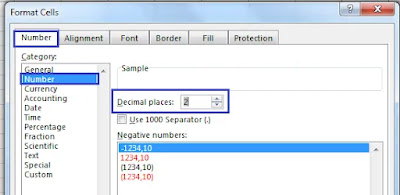
Post a Comment for "Menambah dan Mengurangi Digit Desimal Pada Angka Dalam Excel "